win11设置动态锁的方法 win11怎么设置动态锁
更新时间:2023-05-08 14:17:04作者:zheng
我们可以在win11中设置一个动态锁,只要用户离开电脑超过一定的距离电脑就会自动锁定,有些用户想要保护自己电脑的数据安全,但是每次离开电脑都忘记锁定电脑,这个功能就非常的好用,那么该如何设置动态锁呢?今天小编就教大家win11设置动态锁的方法,如果你刚好遇到这个问题,跟着小编一起来操作吧。
推荐下载:windows11中文版镜像
方法如下:
1、打开“Windows 11”系统桌面,在下方的任务栏中找到“开始”图标,如图所示。
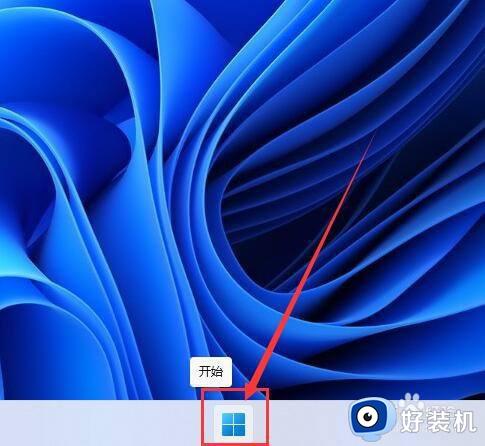
2、进入“开始”菜单后,点击“设置”按钮进入,如图所示。
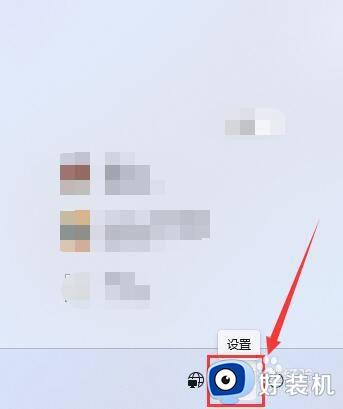
3、进入“帐户”设置界面后,点击打开“登录选项”,如图所示。
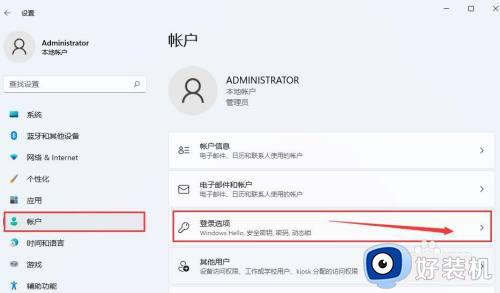
4、进入后,在“其他设置”项下,点击打开“动态锁”后,即可按要求设置动态锁,如图所示。
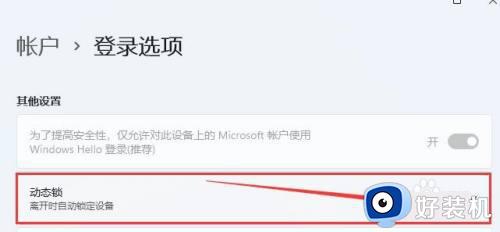
以上就是win11设置动态锁的方法的全部内容,还有不懂得用户就可以根据小编的方法来操作吧,希望能够帮助到大家。
win11设置动态锁的方法 win11怎么设置动态锁相关教程
- windows11动态锁怎么用 详解win11动态锁的使用方法
- win11锁屏不断网怎么设置 win11让电脑锁屏不断网的方法
- win11怎么设置关闭盖子锁屏 win11如何设置合盖不锁屏
- win11 锁屏时间设置步骤 win11怎样设置锁屏时间
- win11设置不锁屏不休眠方法 win11如何设置电脑不休眠不锁屏
- w11怎么取消锁屏密码 win11取消锁屏密码的方法
- win11系统怎样快速锁屏 win11系统快速锁屏的多种方法
- win11怎么自动锁屏 win11设置自动锁屏方法
- win11锁屏界面怎么设置 win11设置锁屏界面的步骤
- 电脑锁屏密码怎么设置win11 win11系统设置锁屏密码的方法
- win11家庭版右键怎么直接打开所有选项的方法 win11家庭版右键如何显示所有选项
- win11家庭版右键没有bitlocker怎么办 win11家庭版找不到bitlocker如何处理
- win11家庭版任务栏怎么透明 win11家庭版任务栏设置成透明的步骤
- win11家庭版无法访问u盘怎么回事 win11家庭版u盘拒绝访问怎么解决
- win11自动输入密码登录设置方法 win11怎样设置开机自动输入密登陆
- win11界面乱跳怎么办 win11界面跳屏如何处理
win11教程推荐
- 1 win11安装ie浏览器的方法 win11如何安装IE浏览器
- 2 win11截图怎么操作 win11截图的几种方法
- 3 win11桌面字体颜色怎么改 win11如何更换字体颜色
- 4 电脑怎么取消更新win11系统 电脑如何取消更新系统win11
- 5 win10鼠标光标不见了怎么找回 win10鼠标光标不见了的解决方法
- 6 win11找不到用户组怎么办 win11电脑里找不到用户和组处理方法
- 7 更新win11系统后进不了桌面怎么办 win11更新后进不去系统处理方法
- 8 win11桌面刷新不流畅解决方法 win11桌面刷新很卡怎么办
- 9 win11更改为管理员账户的步骤 win11怎么切换为管理员
- 10 win11桌面卡顿掉帧怎么办 win11桌面卡住不动解决方法
